怎么取消电脑打印机的打印任务 win10打印机如何取消打印任务
更新时间:2023-11-25 11:43:14作者:jiang
怎么取消电脑打印机的打印任务,在日常生活中,我们经常会使用电脑打印机来完成文件的输出,有时候我们可能会遇到一些意外情况,例如不小心将错误的文件发送到打印队列中,或者需要取消正在进行中的打印任务。在Win10操作系统下,我们应该如何取消打印任务呢?取消打印任务的方法有很多种,我们可以通过以下几个简单的步骤来实现。
步骤如下:
1、打开“控制面板”。
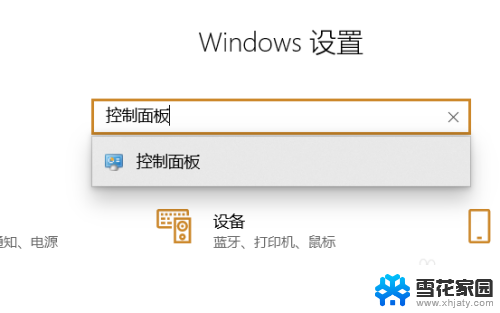
2、点击“查看设备和打印机”。
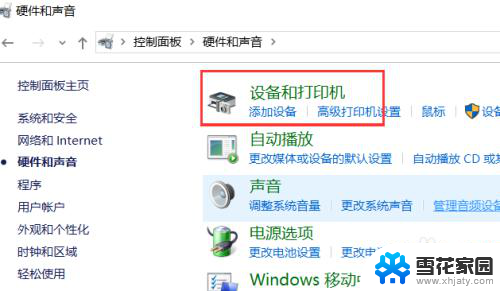
3、选择正在打印的打印机右击选择“查看现在正在打印什么”。

4、点击打印中的任务。
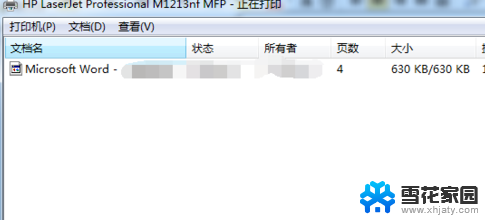
5、取消打印任务。
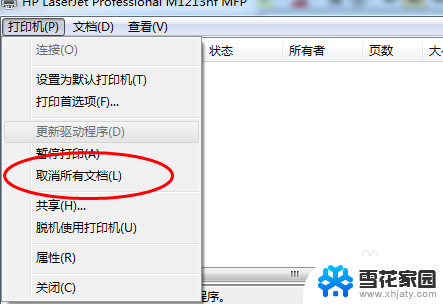
以上就是关于如何取消电脑打印机的打印任务的全部内容,如果你遇到相同情况,可以按照以上方法来解决。
怎么取消电脑打印机的打印任务 win10打印机如何取消打印任务相关教程
-
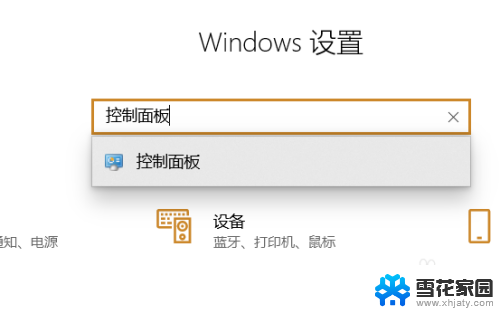 怎么在打印机上取消打印任务 win10打印机如何取消打印任务
怎么在打印机上取消打印任务 win10打印机如何取消打印任务2024-02-11
-
 取消打印共享密码访问 win10系统打印机共享密码设置教程
取消打印共享密码访问 win10系统打印机共享密码设置教程2024-06-17
-
 局域网打印机怎么连接电脑 win10如何连接局域网打印机
局域网打印机怎么连接电脑 win10如何连接局域网打印机2024-04-02
-
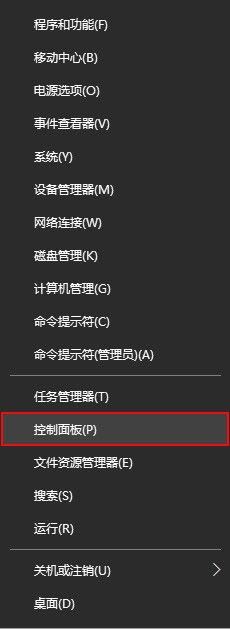 如何共享win10系统的打印机 Windows10如何设置共享打印机
如何共享win10系统的打印机 Windows10如何设置共享打印机2023-12-03
- 打印机都可以双面打印吗 win10系统如何设置双面打印
- window10如何打印文件 如何在Windows 10上使用打印机打印照片
- win10打印机连不上 Win10电脑无法连接打印机的原因
- 打印东西出现系统服务已关闭 win10打印机服务关闭了怎么开启
- win10怎么连接打印机扫描 Win10系统打印机如何扫描设置
- win10有打印机驱动如何添加打印机 win10电脑添加网络打印机操作
- 电脑窗口颜色怎么恢复默认 Win10系统默认颜色设置恢复教程
- win10系统能用f12一键还原吗 戴尔按f12恢复系统操作步骤
- 怎么打开电脑文件管理器 Win10资源管理器打开方式
- win10ghost后无法启动 Ghost Win10系统无法引导黑屏怎么解决
- 联想win10还原系统怎么操作系统 联想一键恢复功能使用方法
- win10打印机usb printer 驱动程序无法使用 电脑连接打印机USB无法识别怎么办
win10系统教程推荐
- 1 电脑窗口颜色怎么恢复默认 Win10系统默认颜色设置恢复教程
- 2 win10ghost后无法启动 Ghost Win10系统无法引导黑屏怎么解决
- 3 win10打印机usb printer 驱动程序无法使用 电脑连接打印机USB无法识别怎么办
- 4 w10自带的杀毒软件如何关闭 Windows10系统如何关闭自带杀毒软件
- 5 怎样查看wifi的ip地址 Win10连接wifi后如何查看IP地址
- 6 win10系统经常出现蓝屏 win10蓝屏死机怎么办
- 7 windows 网络修复 win10网络问题排查与修复指南
- 8 电脑怎么弹出桌面 Win10快速显示桌面的快捷键是什么
- 9 win10 删除更新文件 win10更新文件删除方法
- 10 怎么修改电脑图标大小设置 Win10桌面图标大小改变方式